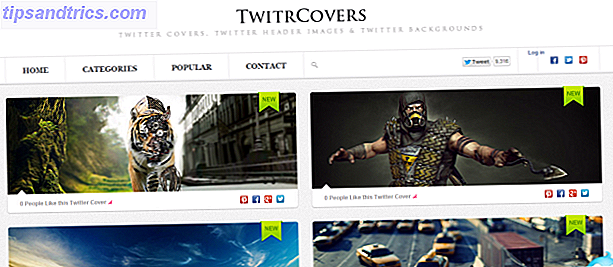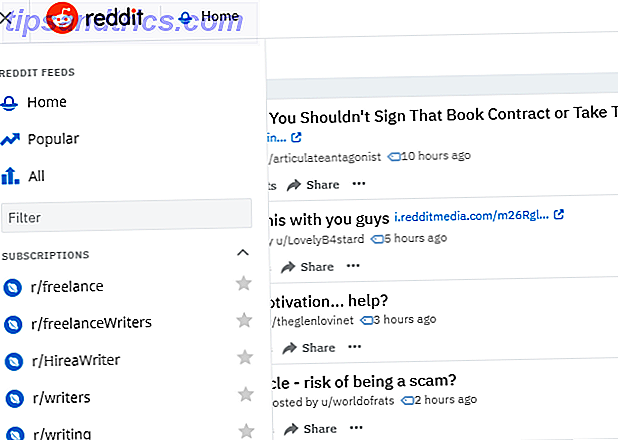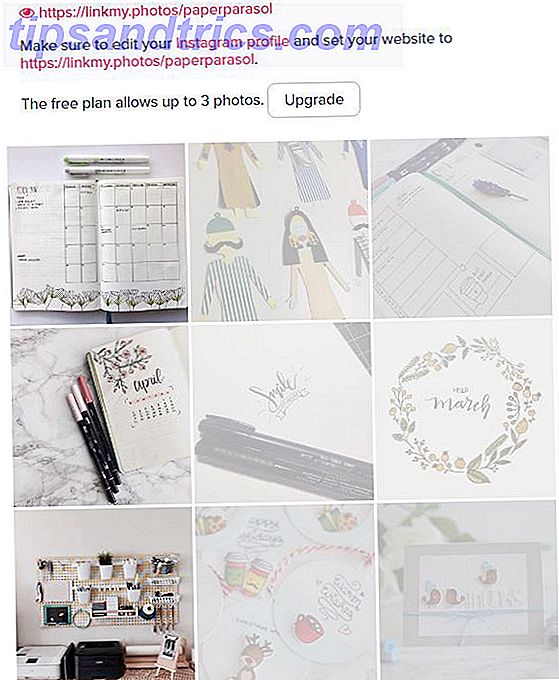Nesten hvert Raspberry Pi-prosjekt vil kreve en nettverkstilkobling, og stor fleksibilitet kan oppnås ved å ignorere Ethernet-porten til fordel for en trådløs USB-dongle. Å vite hvilken bruker du skal bruke og hvordan du setter opp det, kan være å gjøre eller ødelegge for prosjektet ditt.
Ethernet eller Wireless?
Når du først kjøper Raspberry Pi, er det beste alternativet å bruke en Ethernet-tilkobling for å sikre at operativsystemet er riktig konfigurert og oppdatert. Du kan da flytte til en trådløs USB-tilkobling når du er glad.

Fordelen med Ethernet via trådløst LAN på Raspberry Pi - som med de fleste andre plattformer - er at det er null konfigurasjon nødvendig. Alt du trenger å gjøre er å sørge for at kabelen er koblet til en riktig konfigurert ruteren, koble den til din Pi og starte den opp.
Omvendt kan det være vanskelig å sette opp trådløst LAN på Raspberry Pi. Det første du må gjøre er å sørge for at du har valgt en kompatibel trådløs USB-dongle.
Finne en kompatibel trådløs USB-dongle
Det er forskjellige måter du kanskje har kjøpt Raspberry Pi på. Du kan for eksempel ha kjøpt den som en frittstående enhet og kjøpte de nødvendige tilleggskomponentene. Hva er den riktige kostnaden for å kjøre en Raspberry Pi? Hva er den riktige kostnaden for å kjøre en bringebær Pi? Raspberry Pi - en liten, kompakt og allsidig datamaskin, som er i stand til å behandle HDMI og MPEG-2 som den sentrale komponenten av noen antall weekendprosjekter fra retro spillstasjoner og mediasentre til smart ... Les mer, en taktikk som kan vise seg dyrere enn forventet, men fortsatt billigere enn andre datamaskiner.

Alternativt kan du ha kjøpt et Raspberry Pi-sett, som inneholder datamaskinen, et tilfelle, SD-kort og annen maskinvare, inkludert den trådløse donglen. I dette tilfellet bør du være trygg på at donglen vil være kompatibel med datamaskinen.
Mange tidlige kjøpere av Raspberry Pi hadde ikke muligheten til en dedikert Wi-Fi-dongle, og måtte stole på prøving og feiling. Slik ble listen over kompatibel maskinvare opprettet på elinux.org, som inneholder en del på trådløse USB-dongler.
For de beste resultatene, bør du få hendene på USB Wi-Fi-adapteren distribuert gjennom The Pi Hut. Dette er en trådløs N-enhet som også fungerer på andre plattformer (Windows, andre Linux-distroer, Mac OS X) og er tilgjengelig for rundt $ 10 pluss frakt.
Dette er den vanligste Wi-Fi-adapteren som brukes til Raspberry Pi, og er den som brukes til å skissere prosessen med å konfigurere WLAN-tilkoblingen nedenfor. Vær oppmerksom på at følgende trinn er beregnet for Raspbian-brukere - den generelle prosessen skal i stor grad være den samme på din valgte Raspberry Pi distro.
Konfigurere WLAN-tilkoblingen
Begynn med å koble din USB Wi-Fi-adapter til Raspberry Pi, slik at Ethernet-kabelen også er tilkoblet. Sjekk at SD-kortet ditt er sikkert og koble til strømforsyningen.
Du må sørge for at din versjon av Raspbian er fullstendig oppdatert, så når du logger på, skriv inn:
sudo apt-get upgrade Alternativt kan du starte i GUI (skriv inn startx )> og skriv inn samme kommando i LXTerminal .
Deretter må du kontrollere at USB-dongelen er oppdaget av min datamaskin - skriv inn lsusb og sjekk resultatet. Wi-Fi-enheten skal være oppført.
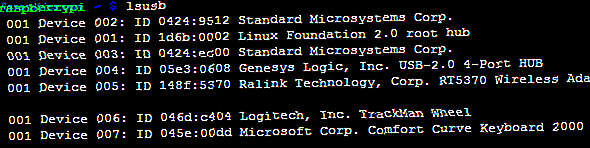
Nylige versjoner av Raspbian leveres med WiFi Config installert, og derfor er oppdateringen nyttig for å sikre at dette er til stede.
Dobbeltklikk på WiFi Config på skrivebordet, og velg wlan0 som adapter. I kategorien Gjeldende status klikker du Skann og venter på resultatene. Trådløse nettverk i nærheten vil bli oppført i et nytt vindu.
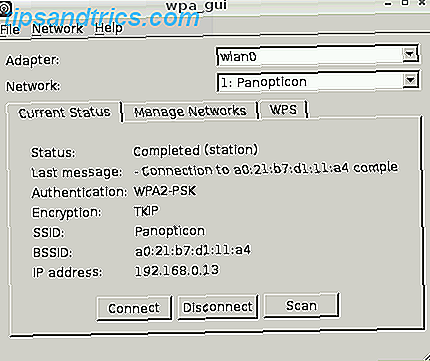
Velg nettverket du vil koble til, skriv inn passordet i PSK-feltet og klikk deretter Koble til . Innen sekunder skal Raspberry Pi være koblet trådløst, og du kan fjerne Ethernet-kabelen.
Kontroller at den trådløse adapteren kobles til ved oppstart
Mange mennesker forlater sine Raspberry Pi-datamaskiner som kjører i en stund uten å starte på nytt. Et resultat av dette er at den nylig konfigurerte trådløse donglen ikke vil kreve tilkobling igjen, siden forbindelsen aldri har gått ned.
Men hvis du slår av Raspberry Pi regelmessig, vil den trådløse adapteren i sin nåværende tilstand ikke automatisk koble til igjen. Derfor forsøker å kommunisere via SSH Sette opp Raspberry Pi For Headless Bruk Med SSH Sette Opp Raspberry Pi For Headless Bruk Med SSH Raspberry Pi kan godta SSH-kommandoer når de er koblet til et lokalt nettverk (enten via Ethernet eller Wi-Fi), slik at du enkelt kan sette opp det. Fordelene med SSH går utover å forstyrre den daglige screeningen ... Les mer eller VNC VNC, SSH og HDMI: Tre alternativer for å se din Raspberry Pi VNC, SSH og HDMI: Tre alternativer for å se din Raspberry Pi Raspberry Pi er en bemerkelsesverdig liten datamaskin, men det kan være tidkrevende å sette opp det og koble det til skjermen. Les mer vil være ubrukelig.
Løs dette ved å bytte til kommandolinje og skrive inn
sudo cp /etc/network/interfaces /etc/network/interfaces.old Dette vil kopiere eksisterende grensesnittfil, omdøpe den til grensesnitt.old . Hvis det oppstår et problem med redigeringene du skal lage, kan originalen omdøpes og gjeninstalleres.
Deretter åpner du grensesnittfilen i et tekstredigeringsprogram som pico:
sudo pico /etc/network/interfaces 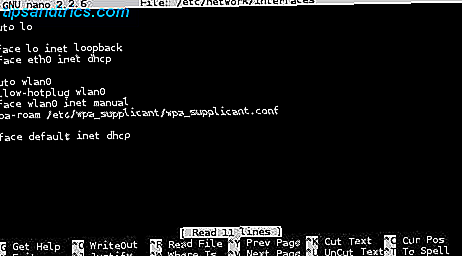
Her finner du delen som er dedikert til den trådløse enheten, erstatter eller endrer slik at den lyder som følger:
auto wlan0 allow-hotplug wlan0 iface wlan0 inet manual wpa-roam /etc/wpa_supplicant/wpa_supplicant.conf (Merk at denne konfigurasjonen er for WPA-sikrede trådløse nettverk.)
Når du er ferdig, klikk CTRL + X, og deretter Y for å bekrefte endringene dine og Skriv inn. Fullfør endringen ved å starte din Raspberry Pi:
sudo shutdown -r now Når enheten starter på nytt, kobler USB trådløs dongle automatisk til det tidligere konfigurerte nettverket!
Glem Ethernet - Gjør din Raspberry Pi Wireless!

Jeg hadde brukt min Raspberry Pi i over et år før jeg endelig kom rundt for å sette den opp med en trådløs dongle, og jeg har ikke sett tilbake. Jeg er sikker på at du heller ikke vil. Så lenge du bruker den kompatible maskinvaren og tar vare på å konfigurere SSID og passordet, vil du lure på hvorfor du noen gang plaget med Ethernet-kabelen!
Ikke glem å fullføre konfigurasjonen ved å sette den trådløse USB-donglen til å initialisere automatisk når din Raspberry Pi støtter.
For flere tips og informasjon om hvordan du setter opp Raspberry Pi, se vår gratis guide, Raspberry Pi: Den uoffisielle opplæringen.